Excel Rij Kopiëren Gemakkelijk Gemaakt
Stel je voor: je werkt aan een gigantische Excel sheet met honderden rijen data. Je moet een specifieke rij dupliceren, maar handmatig overtypen is geen optie. Wat doe je dan? Geen paniek! Het kopiëren van een rij in Excel is eenvoudiger dan je denkt. In deze gids duiken we diep in de wereld van rij-duplicatie in Excel, van simpele kopieer- en plaktechnieken tot geavanceerde sneltoetsen.
Excel, de onmisbare spreadsheet-software van Microsoft, biedt talloze mogelijkheden voor databeheer en -manipulatie. Een van de meest basale, maar essentiële functies is het kopiëren van rijen. Dit lijkt misschien triviaal, maar efficiënt kopiëren en plakken kan je uren werk besparen. Of je nu een student bent die met datasets werkt, een professional die financiële rapporten opstelt, of gewoon iemand die thuis de boodschappenlijst bijhoudt, het beheersen van deze vaardigheid is cruciaal.
De geschiedenis van het kopiëren en plakken in computerprogramma's gaat terug tot de begindagen van tekstverwerkers. De "cut-copy-paste" functionaliteit, zoals we die nu kennen, werd gepopulariseerd door Apple Lisa en Macintosh computers in de jaren '80. Excel, dat voor het eerst werd uitgebracht in 1985, implementeerde deze functionaliteit al vroeg, waardoor gebruikers snel en gemakkelijk data konden dupliceren.
Een van de grootste problemen bij het kopiëren van rijen in Excel is het behouden van de juiste celverwijzingen, vooral bij formules. Gelukkig biedt Excel verschillende opties om dit te beheren, zoals absoluut en relatief verwijzen, waardoor je volledige controle hebt over hoe formules worden gekopieerd.
Het dupliceren van rijen in Excel is essentieel voor taken zoals data-entry, het maken van templates en het analyseren van grote datasets. Denk bijvoorbeeld aan het invoeren van klantgegevens; in plaats van elke keer alle velden opnieuw in te vullen, kun je eenvoudig een bestaande rij kopiëren en de specifieke details aanpassen. Dit bespaart tijd en minimaliseert fouten.
Slepen en Neerzetten: Selecteer de rij die je wilt kopiëren. Beweeg je cursor naar de rand van de selectie totdat deze verandert in een pijl met een plusteken. Klik en sleep de rij naar de gewenste locatie.
Kopiëren en Plakken: Selecteer de rij, klik met de rechtermuisknop en kies "Kopiëren". Klik met de rechtermuisknop op de bestemmingsrij en kies "Plakken".
Sneltoetsen: Selecteer de rij. Druk op Ctrl+C om te kopiëren en Ctrl+V om te plakken.
Voordelen van het kopiëren van rijen in Excel:
1. Tijdsbesparing: Het kopiëren van rijen is veel sneller dan handmatig overtypen.
2. Foutreductie: Het minimaliseert de kans op typefouten.
3. Efficiëntie: Het stroomlijnt data-entry en -manipulatie.
Voor- en Nadelen van Rij Kopiëren
| Voordeel | Nadeel |
|---|---|
| Tijdbesparend | Mogelijke fouten bij formules |
| Efficiënt | Vereist aandacht voor celverwijzingen |
Veelgestelde Vragen:
1. Hoe kopieer ik een rij met formules? Gebruik de optie "Plakken speciaal" om formules aan te passen.
2. Hoe kopieer ik een rij naar een ander werkblad? Kopieer de rij en plak deze in het gewenste werkblad.
3. Kan ik meerdere rijen tegelijk kopiëren? Ja, selecteer meerdere rijen door Ctrl ingedrukt te houden tijdens het selecteren.
4. Hoe kopieer ik een rij zonder opmaak? Gebruik de optie "Plakken speciaal" -> "Waarden".
5. Hoe kopieer ik een rij en voeg ik deze meerdere keren in? Gebruik de vulgreep.
6. Wat is het verschil tussen kopiëren en knippen? Kopiëren dupliceert de data, knippen verplaatst de data.
7. Hoe kopieer ik een rij met opmerkingen? Gebruik de optie "Plakken speciaal" -> "Alles".
8. Hoe transponeer ik een gekopieerde rij naar een kolom? Gebruik de optie "Plakken speciaal" -> "Transponeren".
Tips en trucs: Gebruik de vulgreep om snel een reeks gekopieerde rijen te maken. Experimenteer met de "Plakken speciaal" opties voor meer controle over het kopiëren.
Het kopiëren van rijen in Excel is een fundamentele vaardigheid die elke gebruiker zou moeten beheersen. Van het stroomlijnen van data-entry tot het vereenvoudigen van complexe analyses, het beheersen van deze techniek kan je workflow aanzienlijk verbeteren. Door de verschillende methoden en sneltoetsen te leren, kun je efficiënter werken en waardevolle tijd besparen. Neem de tijd om te oefenen met de verschillende opties en ontdek welke het beste bij jouw behoeften past. Uiteindelijk zal het beheersen van deze ogenschijnlijk eenvoudige taak je Excel-ervaring transformeren en je productiviteit verhogen. Dus, de volgende keer dat je voor een berg data staat, weet je precies hoe je die efficiënt kunt beheren met de kracht van kopiëren en plakken.

Copy Paste Formulas Into New Excel Worksheet | Kennecott Land

Excel VBA Copy Row If Cell Value Matches 2 Methods | Kennecott Land

Learn New Things How to Exact Copy Paste Excel Data into Word Table | Kennecott Land

How To Hide Row And Column In Excel Shortcut Key | Kennecott Land

How To Insert Multiple Sheets In Excel At Once at Marian Mcmullin blog | Kennecott Land

how to copy a row on excel | Kennecott Land

Where Is The Switch Row Column In Excel Online | Kennecott Land

How To Add A Row And Column In Excel | Kennecott Land

How To Copy And Paste A Row In Excel Vba | Kennecott Land

how to copy a row on excel | Kennecott Land

How To Get Row Height In Excel Vba | Kennecott Land

How To Convert Data From Column To Row In Excel | Kennecott Land
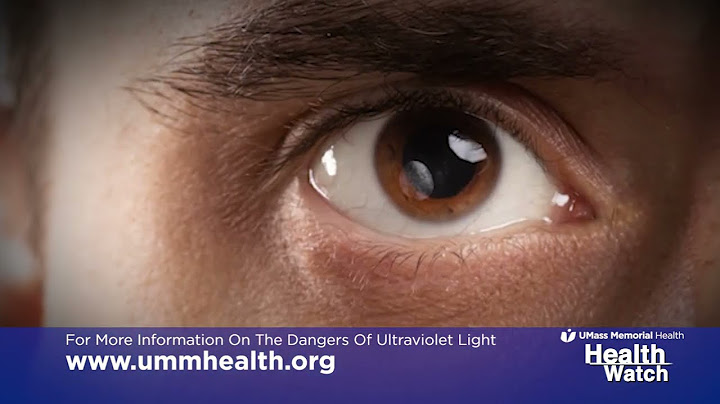
how to copy a row on excel | Kennecott Land

how to copy a row on excel | Kennecott Land

Excel insert row copy formula from above | Kennecott Land